以新换的路由器如何连接网络(简单易懂的网络连接指南)
- 难题解决
- 2024-06-20
- 27
在现代社会中,网络已经成为人们生活中必不可少的一部分。而要连接到网络,一个稳定和高效的路由器是必不可少的。在本文中,我们将向您介绍如何连接一台新换的路由器到网络,让您可以畅通无阻地享受网络世界带来的便利和乐趣。

了解新换的路由器(硬件和配置)
在开始连接新换的路由器之前,首先需要了解一些基本的信息。您需要知道路由器的型号、品牌以及相应的硬件配置。您还需要查看路由器的配置页面,了解一些基本的网络设置,例如IP地址和子网掩码等。
连接路由器和电源
将路由器放置在离电源插座较近的位置,并将电源适配器插入路由器的电源接口。接下来,将适配器插头插入墙上的插座,并确保电源线没有任何松动。
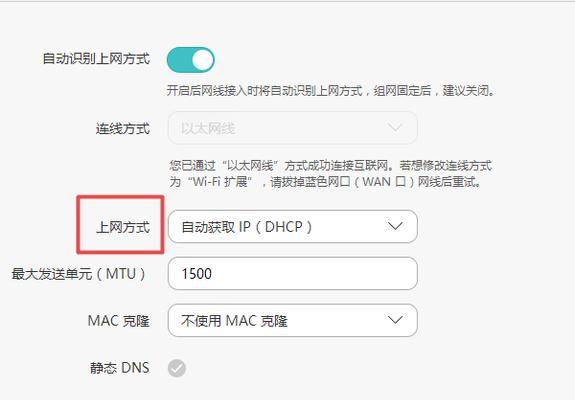
连接路由器和宽带调制解调器
将一端的网线插入宽带调制解调器的网络接口,然后将另一端的网线插入路由器的WAN或Internet接口。这将建立起路由器与互联网的连接,使您可以通过路由器访问互联网。
连接路由器和电脑
使用另一根网线,将一端插入路由器的LAN接口,然后将另一端插入电脑的网口。这将建立起路由器和电脑之间的局域网连接,使您可以通过路由器共享互联网信号和文件等。
打开电源并启动路由器
确保路由器已经连接到电源并处于开启状态。通常情况下,路由器的电源灯会点亮,表示已经成功开启。等待一段时间,让路由器完成启动过程。
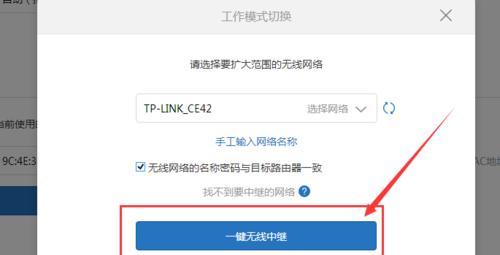
访问路由器的配置页面
打开您的电脑浏览器,并在地址栏中输入默认的路由器IP地址。这个地址通常可以在路由器说明书或厂商网站上找到。按下回车键后,您将进入路由器的配置页面。
登录路由器管理界面
在配置页面中,您需要输入路由器的管理员用户名和密码才能进行设置。这些默认的用户名和密码通常也可以在路由器说明书或厂商网站上找到。输入正确的用户名和密码后,点击登录按钮。
配置基本网络设置
一旦成功登录路由器管理界面,您可以开始进行一些基本的网络设置。您可以设置一个新的网络名称(SSID)和密码,这将用于保护您的无线网络安全。
配置无线网络连接
在路由器管理界面中,您可以选择开启或关闭无线网络功能,并设置相应的无线加密方式和密码。这将确保只有授权用户才能连接到您的无线网络。
配置其他高级设置
除了基本的网络设置之外,您还可以根据需要进行其他高级设置。您可以设置端口转发、虚拟专用网络(VPN)、家长控制、IP过滤等功能,以满足您的特殊需求。
保存并应用配置更改
在进行完所有需要的设置后,记得点击保存或应用按钮,以确保您的配置更改生效。这样,您的路由器就会按照您的要求进行工作,并提供稳定和高速的网络连接。
测试网络连接
一旦完成配置,您可以使用其他设备(如手机、平板电脑或其他电脑)尝试连接到您的新路由器。通过尝试访问网页、发送电子邮件或进行视频流媒体等操作,测试您的网络连接是否正常。
解决网络连接问题
如果您在连接过程中遇到了问题,您可以通过以下方式进行排查和解决:检查所有连接线路是否牢固连接,重新启动路由器和电脑,重置路由器到出厂设置,并检查网络供应商是否有任何故障。
维护和更新路由器
定期进行路由器的维护和更新非常重要,这样可以保持其良好的工作状态并提供更好的性能。您可以定期检查厂商的网站,以获取最新的固件更新,并通过清理和保养路由器来延长其使用寿命。
与建议
通过本文提供的连接指南,您应该能够轻松地将新换的路由器连接到网络。请记住,一个稳定和高效的路由器是获得良好网络连接的关键。如果遇到任何问题,请随时向网络供应商或厂商寻求帮助和支持。祝您畅快地上网使用!
版权声明:本文内容由互联网用户自发贡献,该文观点仅代表作者本人。本站仅提供信息存储空间服务,不拥有所有权,不承担相关法律责任。如发现本站有涉嫌抄袭侵权/违法违规的内容, 请发送邮件至 3561739510@qq.com 举报,一经查实,本站将立刻删除。